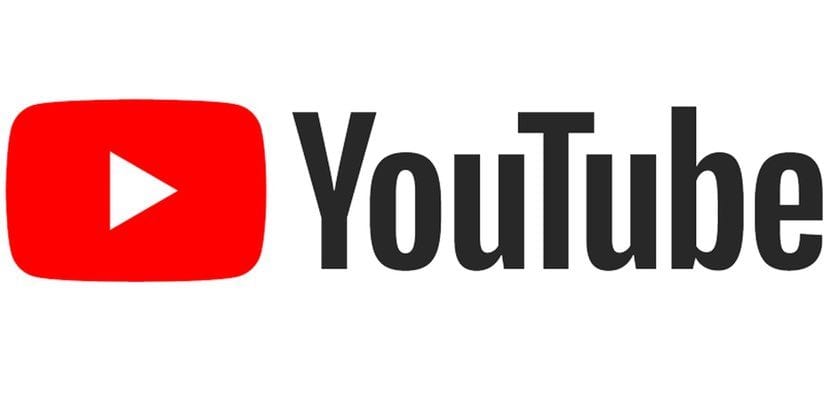
YouTube कई उपयोगकर्ताओं के लिए पसंदीदा प्लेटफ़ॉर्म बन गया है, जब उनके पसंदीदा संगीत को सुनने की बात आती है, बिना इंटरनेट से डाउनलोड किए या बिना स्ट्रीमिंग संगीत सेवा के भुगतान के लिए मजबूर किया जाता है, इसलिए Google ने अपनी स्वयं की संगीत स्ट्रीमिंग सेवा शुरू की है YouTube वीडियो में भाग लें।
लेकिन हर कोई इस मंच का उपयोग केवल अपने पसंदीदा संगीत का आनंद लेने के लिए नहीं करता है, वे अपने कलाकारों, ट्यूटोरियल, गेमप्ले, फिल्मों, वृत्तचित्रों के वीडियो का आनंद लेना पसंद करते हैं ... इंटरनेट पर हमारे पास YouTube से वीडियो डाउनलोड करने के लिए बड़ी संख्या में एप्लिकेशन हैं। लेकिन इस लेख में हम आपको केवल दिखाते हैं बिना प्रोग्राम के YouTube वीडियो कैसे डाउनलोड करें।
जैसा कि मैंने ऊपर उल्लेख किया है, कई उपयोगकर्ताओं के लिए YouTube वीडियो डाउनलोड करने का सबसे तेज़ तरीका विभिन्न अनुप्रयोगों के माध्यम से है जो हम इंटरनेट पर पा सकते हैं, ऐसे अनुप्रयोग जो अधिकांश भाग के लिए, कम से कम जो हमें सबसे अच्छा विकल्प प्रदान करते हैं, वैतनिक हैं।
हालाँकि, हमारे पास एक और तरीका है YouTube वीडियो डाउनलोड करें किसी भी तृतीय-पक्ष एप्लिकेशन को डाउनलोड या खरीदने के बिना, जो समय के साथ बच जाएगा, हमारे उपकरण हर दिन धीमा होने लगते हैं। एक और विकल्प जो हमारे पास YouTube वीडियो डाउनलोड करने के लिए हमारे निपटान में है, वह है एक्सटेंशन, एक्सटेंशन के माध्यम से जो कि हमारी हार्ड ड्राइव पर मुश्किल से जगह लेता है और जो हमें प्रदान करता है, ज्यादातर मामलों में, उत्कृष्ट परिणाम। यदि आप केवल ऑडियो डाउनलोड करना चाहते हैं, तो आप जानने के लिए हमारे ट्यूटोरियल पर जा सकते हैं YouTube से संगीत कैसे डाउनलोड करें.
Savefrom.net
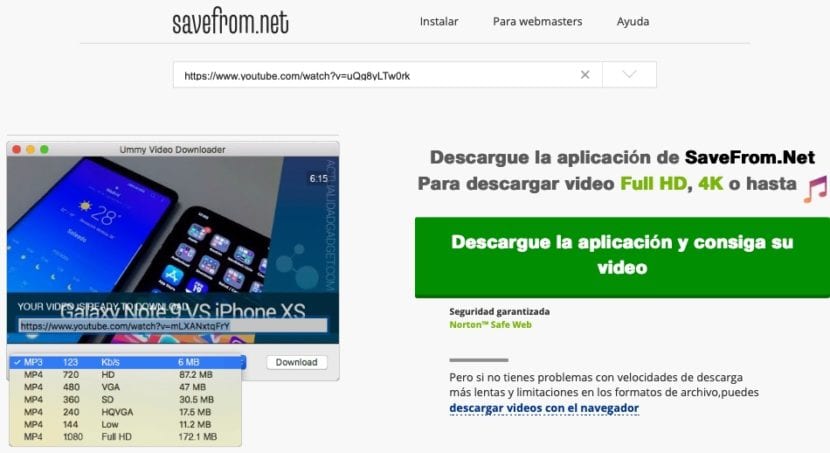
Savefrom वेब में से एक है YouTube वीडियो डाउनलोड करते समय सबसे अच्छा ज्ञात। हालांकि यह सच है कि "YouTube.com/dirección-del-video" के सामने "ss" अक्षर डालकर हम सीधे उन डाउनलोड विकल्पों तक पहुँच सकते हैं जो यह सेवा हमें प्रदान करती है, हम वीडियो के वेब पते की प्रतिलिपि भी बना सकते हैं और वेब savefrom.net पर इसके लिए सीधे इच्छित तालिका में पेस्ट करें
अगला, हमें करना चाहिए प्रारूप का चयन करें (ऑडियो या वीडियो)। वीडियो विकल्पों में से, Savefrom हमें उच्चतम रिज़ॉल्यूशन वाले सभी प्रारूप प्रदान करता है, जो तार्किक रूप से मूल रिज़ॉल्यूशन है जिसमें वीडियो को प्लेटफ़ॉर्म पर अपलोड किया गया है।
एक बार हमने उस रिज़ॉल्यूशन को चुन लिया जिसमें हम वीडियो डाउनलोड करना चाहते हैं, हमें बस डाउनलोड पर क्लिक करना है। ध्यान रखें कि कब वीडियो रिज़ॉल्यूशन जितना अधिक होगा, उतना बड़ा स्थान होगा यह हमारे हार्ड ड्राइव पर है, इसलिए इसे बाद में साझा करना चाहते हैं, तो इसे ध्यान में रखा जाना चाहिए।
yout
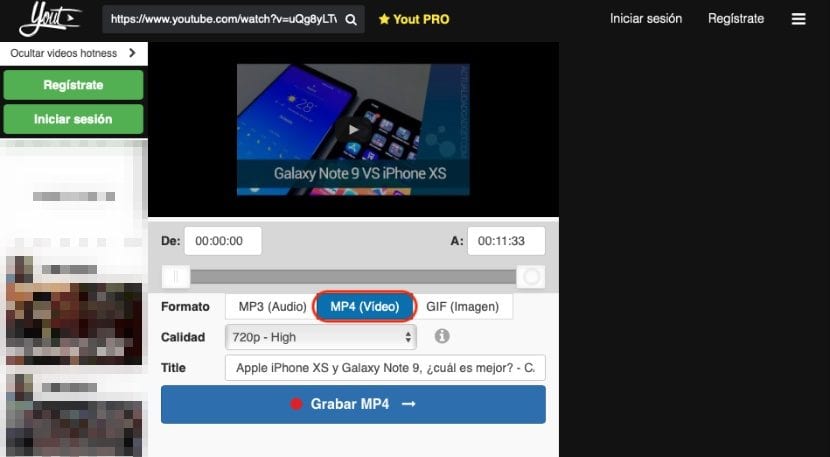
व्यावहारिक रूप से, Yout का संचालन बहुत सरल है यह वही है जो Savefrom हमें प्रदान करता है, हालांकि बाद वाला ज्यादा बेहतर जाना जाता है लेकिन उस कारण से यह बेहतर नहीं है। कई अवसरों पर, हम अन्य समान या बेहतर वैध विकल्प पा सकते हैं, जिन्हें सामूहिक सफलता बनने का सौभाग्य नहीं मिला है।
Google वीडियो प्लेटफ़ॉर्म से सीधे वीडियो डाउनलोड करने के लिए, हमें बस पते से "ube" अक्षरों को हटा दें और Enter दबाएं। इसके बाद, Yout वेबसाइट विभिन्न डाउनलोड विकल्पों के साथ खुलेगी जो इसे हमें प्रदान करता है।
"Ube" हटाने वाला पता इस तरह दिखेगा: https://www.yout.com/watch?v=uQg8yLTw0hk
यह मंच न केवल हमें वीडियो डाउनलोड करने की अनुमति देता है, बल्कि यह भी हमें एमपी 3 प्रारूप में और यहां तक कि GIF प्रारूप में ऑडियो डाउनलोड करने की अनुमति देता है। वीडियो प्रारूप में इसे डाउनलोड करने के लिए, एमपी 3 विकल्प हमेशा डिफ़ॉल्ट रूप से प्रकट होता है, हमें वीडियो टैब पर क्लिक करना होगा और डाउनलोड गुणवत्ता सेट करना होगा।
यदि हम सभी वीडियो डाउनलोड नहीं करना चाहते हैं, तो हम सेट कर सकते हैं क्या मिनट और दूसरे से हम डाउनलोड शुरू करना चाहते हैं। हम यह भी सेट कर सकते हैं कि हम किस मिनट और दूसरा वीडियो डाउनलोड करना चाहते हैं। अगला, हमें उस वीडियो का नाम स्थापित करना होगा जिसके साथ हम इसे डाउनलोड करने जा रहे हैं और अंत में रिकॉर्ड MP4 पर क्लिक करें।
क्लिप कनवर्टर
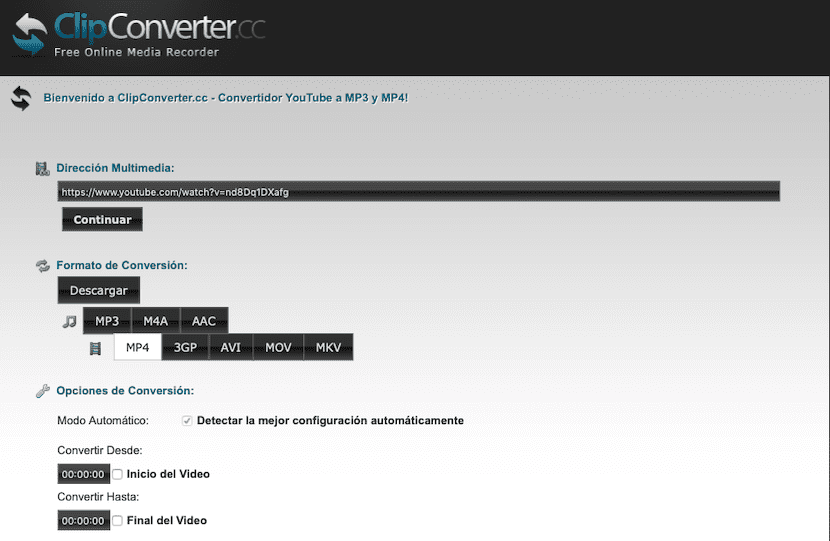
YouTube वीडियो डाउनलोड करने के लिए इंटरनेट पर हमारे पास हमारे पास उत्कृष्ट समाधान हैं तृतीय-पक्ष एप्लिकेशन का उपयोग किए बिना हम इसे क्लिप कन्वर्टर में पाते हैं। ऑपरेशन बहुत सरल है और हमें डाउनलोड विकल्पों को प्रदर्शित करने के लिए वीडियो के वेब पते का नाम बदलने की आवश्यकता नहीं है।
क्लिप कन्वर्टर वेबसाइट से ही, हमें उस YouTube वीडियो का वेब पता दर्ज करना होगा जिसे हम डाउनलोड करना चाहते हैं। ऑडियो या वीडियो और उसके प्रारूप का चयन करें। बहुत हम यह स्थापित कर सकते हैं कि हम कहाँ से वीडियो डाउनलोड करना चाहते हैं सटीक क्षण तक, एक आदर्श कार्य यदि हम पूरा वीडियो डाउनलोड नहीं करना चाहते हैं। एक बार जब हम इन विकल्पों को स्थापित कर लेते हैं, तो हमें बस डाउनलोड पर क्लिक करना होगा।
अमॉयशेयर
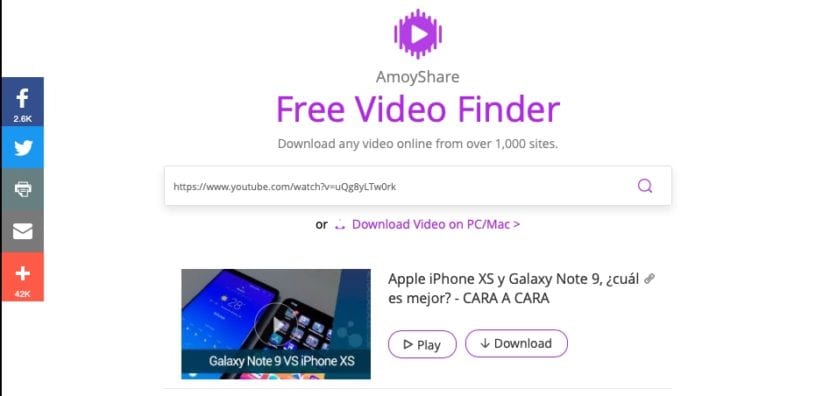
अन्य विकल्प जो हमारे पास वीडियो डाउनलोड करने के लिए हमारे पास हैं, उन्हें कहा जाता है अमोयश्रे। अन्य विकल्पों के विपरीत, AmoyShare हमारे जीवन को जटिल नहीं करना चाहता है और जब हमारे पसंदीदा YouTube वीडियो डाउनलोड करने की बात आती है तो यह हमें विकल्प प्रदान नहीं करता है।
एक बार जब हम उस वीडियो का URL दर्ज कर लेते हैं जिसे हम YouTube से डाउनलोड करना चाहते हैं, तो दो विकल्प दिखाई देंगे: Play और डाउनलोड करें। डाउनलोड पर क्लिक करते समय, हमें करना होगा अगर हम ऑडियो या वीडियो चाहते हैं तो चुनें। वीडियो के मामले में, यह केवल हमें दो रिज़ॉल्यूशन विकल्प प्रदान करता है: 720p और 360p। हमारी आवश्यकताओं के अनुसार जो सबसे उपयुक्त है, उस पर क्लिक करने से डाउनलोड शुरू हो जाएगा।
बल डाउनलोड
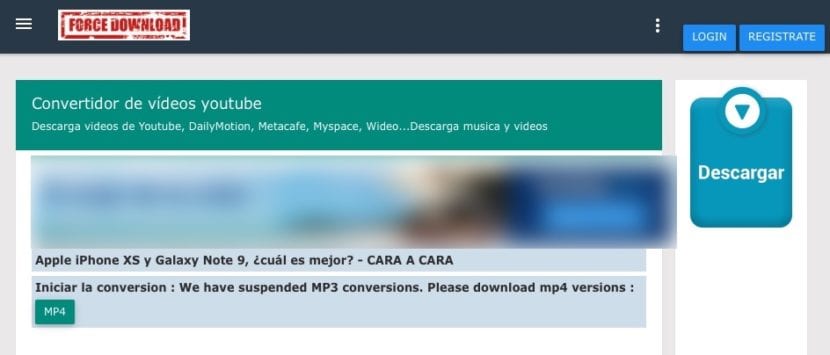
सबसे सरल सेवा और बिना किसी विकल्प के कि हमें YouTube से कोई भी सामग्री डाउनलोड करनी है बल डाउनलोड, एक सेवा जिसमें हमें सिर्फ उस वीडियो का वेब पता पेस्ट करना होगा जिसे हम डाउनलोड करना चाहते हैं और MP4 पर क्लिक करें, केवल प्रारूप जो हमें वीडियो डाउनलोड करने की पेशकश करता है। उसी क्षण सर्वर वीडियो डाउनलोड करना शुरू कर देगा। एक बार डाउनलोड करने के बाद, हमें डाउनलोड MP4 पर क्लिक करना होगा।
क्यू डाउनलोडर
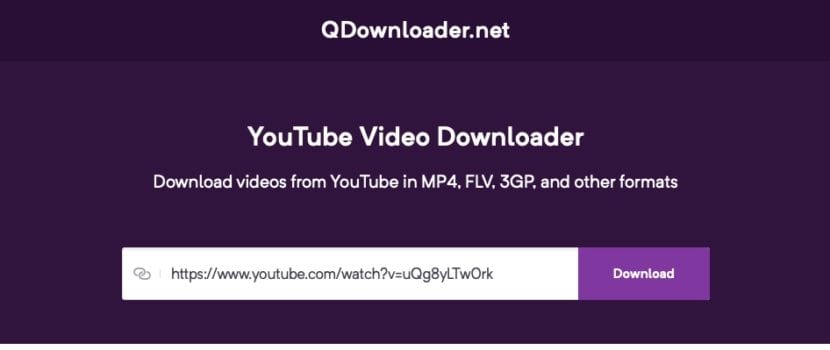
तीसरा पक्ष एप्लिकेशन का उपयोग किए बिना YouTube वीडियो डाउनलोड करने के लिए जो अंतिम विकल्प हम आपको इस लेख में दिखाने जा रहे हैं वह है क्यू डाउनलोडर। बाकी सेवाओं की तरह, हमें पहले उस वीडियो का पता कॉपी करना होगा जिसे हम बाद में पेस्ट करने के लिए डाउनलोड करना चाहते हैं QDownloader वेबसाइट।
एक बार जब हमने YouTube वीडियो पृष्ठ चिपका दिया, तो हमें दोनों का चयन करना होगा उस प्रारूप के रूप में रिज़ॉल्यूशन जिसमें हम इसे डाउनलोड करना चाहते हैं। अगर हम mp4 और 3gp प्रारूप में वीडियो डाउनलोड करना चाहते हैं तो QDownloader हमें स्थापित करने की अनुमति देता है। यह हमें डाउनलोड किए गए वीडियो को .avi या .flv प्रारूप में परिवर्तित करने की संभावना भी प्रदान करता है।